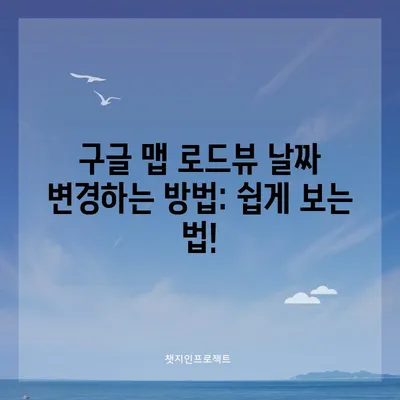구글지도 로드뷰구글맵 로드뷰 보는 법 날짜 바꾸는 법
구글지도 로드뷰를 통해 세계 여러 장소를 여행하는 방법과 날짜 변경법을 자세히 알아보세요! 컴퓨터와 모바일을 통한 접근법도 포함되어 있습니다.
구글지도 로드뷰란?
구글지도 로드뷰(구글맵 로드뷰)는 실제 거리의 360도 이미지를 제공하는 서비스로, 사용자가 마치 그 장소에 존재하는 것처럼 느끼게 합니다. 이 서비스는 구글이 출시한 지도 애플리케이션 중에서 매우 중요한 기능으로, 다양한 장소를 누구나 쉽게 탐색할 수 있는 방법을 제공합니다. 기기를 통해 보이는 이미지는 실제로 SUV 차량에 장착된 고성능 카메라로 촬영된 사진을 활용하여 생성됩니다. 이로 인해 우리는 한곳에서 다른 곳으로 이동하면서 실제로 그 지역에 있는 듯한 경험을 하게 됩니다.
구글은 이 서비스를 만들기 위해 많은 노력을 기울이고 있습니다. 세계 전역에서 촬영된 데이터를 이용하여 사용자가 접속하는 다수의 기기에서 동일한 정보를 제공하도록 설정하고 있습니다. 이처럼 구글 로드뷰는 여행을 갈 수 없는 상황에서도 대리체험을 가능하게 해줍니다. 특히 코로나19 팬데믹 동안 많은 사람들이 여행에 대한 갈망을 느꼈을 때, 구글 로드뷰는 소중한 대리 여행의 기회를 제공했습니다.
구글 로드뷰에서 제공되는 이미지는 단순한 사진이 아닙니다. 다양한 계절에 따라 변화하는 풍경과 그 지역의 날씨에 맞춘 특색을 담고 있습니다. 예를 들어, 봄에 벚꽃이 만개한 우에노 공원을 살펴보거나, 여름의 푸르른 미체해변을 경험할 수 있습니다. 이러한 점은 로드뷰를 사용하면서 매번 색다른 경험을 선사합니다.
로드뷰 사용 방법
구글 로드뷰를 사용하려면 여러 단계를 거쳐야 합니다. 먼저, 구글맵에 접속한 후, 특정 지역을 검색하고, 이렇게 나타나는 지도에서 파란색 선(로드뷰 라인)을 클릭해 주어야 합니다. 이 과정에서 사용자 인터페이스(UI)가 작동하여 사용자가 원하는 지역으로 빠르게 이동할 수 있도록 돕습니다. 이때, 사용자는 화면 하단의 페그맨 아이콘을 끌어다 놓는 방법으로도 로드뷰에 접속할 수 있습니다.
| 단계 | 설명 |
|---|---|
| 1 | 구글맵 접속 |
| 2 | 특정 지역 검색 |
| 3 | 파란색 로드뷰 라인 클릭 |
| 4 | 페그맨 아이콘 드래그하여 위치 선택 |
구글 로드뷰의 또 다른 강점은 사용자가 과거의 특정 날짜에 해당하는 사진을 볼 수 있도록 기능이 적용되어 있다는 점입니다. 이 기능을 통해 사용자는 고유한 경험을 하며, 특정한 역사적 순간을 탐험해 볼 수 있습니다. 예를 들어, 특정 건물의 건축 과정이 어떻게 변했는지를 시각적으로 확인할 수 있는 것입니다.
💡 법인 사업자 등록 변경 절차를 자세히 알아보세요. 💡
구글맵 로드뷰 보는 법
구글맵 로드뷰를 보는 법은 의외로 간단합니다. 기본적으로 사용되는 방법은 크게 세가지로 나뉘어집니다. PC에서 사용하는 방법과 모바일 기기에서 접근하는 방법입니다. PC에서 로드뷰를 사용하면 더 큰 화면과 상세한 디테일이 가능해, 사용자의 경험은 더욱 깊어질 수 있습니다.
PC에서 로드뷰 사용하는 법
- 웹 브라우저 열기: 구글 검색 엔진에 접속하여 구글 지도를 입력합니다.
- 원하는 장소 검색: 탐색하고 싶은 지역을 검색합니다.
- 로드뷰 선택: 검색된 장소에서 파란색 선을 클릭하거나 페그맨 아이콘을 드래그하면 로드뷰 모드로 전환됩니다.
- 모션 제어: 방향을 설정하고 더블 클릭하면 화면이 전환됩니다. 화면은 360도 회전할 수 있기 때문에, 주위를 둘러보며 다양한 각도에서 풍경을 감상할 수 있습니다.
예를 들어, 서울 한강공원을 검색하여 처음 방금 알려드린 방법으로 진행한 후, 원하는 방향으로 이동하며 한강의 멋진 감성을 느낄 수 있죠. 이러한 형태의 이용은 사용자에게 색다른 즐거움을 선사합니다.
| 단계 | 설명 |
|---|---|
| 1 | 웹 브라우저 열기 |
| 2 | 장소 검색 |
| 3 | 로드뷰 선택 |
| 4 | 방향 제어 |
이밖에도 PC에서 로드뷰를 활용하면 특정 지역의 과거 모습도 확인할 수 있습니다. 이를 통해 구글맵 로드뷰는 더 많은 역사적 정보를 사용자에게 전달할 수 있는 매체가 될 수 있습니다. 구글 로드뷰를 통해 현재와 과거가 함께 어우러지는 매혹적인 경험을 느껴보시기 바랍니다.
모바일에서 로드뷰 사용하는 법
모바일 기기에서 구글 로드뷰를 사용하는 방법 역시 매우 간단합니다. 우선 구글 지도 앱을 다운로드하여 설치해야 합니다. 이 앱은 대부분의 스마트폰에 기본으로 설치되어 있어, 쉽게 찾아볼 수 있습니다.
- 구글 지도 앱 실행: 모바일 기기에서 구글 지도 앱을 클릭해 실행합니다.
- 위치 검색: 화면 상단의 검색 바에 원하는 장소를 입력합니다.
- 로드뷰 진입: ser spot 다양한 방법으로 접근했던 방법과 동일하게 접근할 수 있습니다.
- 경로 탐색: 원하는 방향으로 터치 두 번을 통해 이동하며, 화면 양쪽의 화살표를 터치해 쉽게 탐색할 수 있습니다.
| 단계 | 설명 |
|---|---|
| 1 | 구글 지도 앱 실행 |
| 2 | 위치 검색 |
| 3 | 로드뷰 진입 |
| 4 | 경로 탐색 |
이러한 방법으로 모바일에서도 간편하게 구글 로드뷰를 사용할 수 있습니다. 특히 모바일의 경우, 언제 어디서나 자유롭게 장소를 탐험하고 싶을 때 아주 유용합니다. 구글 로드뷰의 접근성이 이처럼 매우 높은 점은 모든 사용자에게 매력적인 요소입니다.
💡 법인 사업자 등록 변경 절차를 쉽게 알아보세요. 💡
날짜 바꾸는 법
구글 로드뷰는 단순히 현재의 풍경만을 보여주는 것이 아닙니다. 사용자는 과거의 특정 시점으로 이동해 그때의 풍경을 감상할 수 있습니다. 이 기능은 특히 역사적 사건이나 개인적인 기억을 되돌아보고 싶을 때 매우 유용합니다.
PC에서 날짜를 바꾸는 법
- 로드뷰 화면 열기: 관심 있는 지역의 로드뷰를 실행합니다.
- 상단 메뉴 확인: 화면 왼쪽 상단에 위치한 날씨 더 보기 단추를 클릭합니다.
- 원하는 날짜 선택: 나타나는 달력에서 원하는 년도와 월을 선택합니다. 이렇게 하면 대체로 그 시점에서 촬영된 로드뷰 이미지로 전환됩니다.
이 과정은 매우 직관적이며, 구글이 제공하는 정보의 면모를 통해 다양한 계절의 모습을 살펴볼 수 있습니다. 예를 들어, 여름의 파란 하늘 아래에서의 도시 모습과, 겨울의 눈 덮인 거리의 모습을 비교해 보는 것도 흥미로운 경험이 될 것입니다.
| 단계 | 설명 |
|---|---|
| 1 | 로드뷰 화면 열기 |
| 2 | 상단 메뉴 확인 |
| 3 | 원하는 날짜 선택 |
모바일에서 날짜 바꾸는 법
모바일 기기를 이용하여도 날짜 변경은 간명하게 가능합니다. 앱 내에 있는 날씨 더 보기 버튼을 클릭하는 방식도 유사합니다.
- 구글 지도 앱 실행: 스마트폰에서 구글 지도 앱을 연 후, 원하는 장소 검색합니다.
- 로드뷰 진입: 해당 지역의 로드뷰를 연 후, 우측 상단에 있는 날씨 더 보기를 클릭합니다.
- 과거 이미지 선택: 달력에서 보고 싶은 날짜를 선택합니다.
세심하게 설정된 단계를 따라가면, 순간적으로 다른 시기의 풍경을 체험할 수 있게 됩니다. 이러한 경험은 단순한 시각적 자극을 넘어서, 과거와 현재를 아우르는 넓은 관점을 제공할 것입니다.
| 단계 | 설명 |
|---|---|
| 1 | 앱 실행 |
| 2 | 로드뷰 진입 |
| 3 | 과거 이미지 선택 |
💡 법인 사업자 등록 변경의 모든 과정을 쉽게 이해해 보세요. 💡
결론
이번 포스트를 통해 구글지도 로드뷰의 매력적인 기능과 사용 방법, 그리고 날짜 변경 기능에 대해 심도 있게 살펴보았습니다. 구글 로드뷰는 단순히 특정 장소를 볼 수 있는 도구가 아니라, 세계를 탐험하고 개인적인 기억을 되새길 수 있는 훌륭한 플랫폼입니다. 다양한 계절과 역사적 시점의 모습을 관찰하는 즐거움은 매우 특별한 경험이 될 것입니다.
구글 로드뷰는 지금 당장 여러분의 손 안에서 시작할 수 있습니다! 이제 시도해보세요. 한 번의 클릭으로 새로운 세계가 펼쳐집니다. 여러분의 랜선 여행이 시작되는 순간입니다!
💡 스마트폰 IP 주소 변경 방법을 지금 바로 알아보세요! 💡
자주 묻는 질문과 답변
💡 코스피 지수와 야간선물옵션 사이의 관계를 파악해 보세요. 💡
- 구글 로드뷰는 무료인가요?
-
네, 구글 로드뷰는 무료로 제공되는 서비스입니다.
-
로드뷰에서 모든 지역을 볼 수 있나요?
-
대부분의 지역에서 로드뷰를 이용할 수 있지만, 일부 지역은 지원하지 않을 수 있습니다.
-
특정 날짜의 이미지가 항상 제공되나요?
-
지역에 따라 다르지만, 대부분의 주요 도시에서는 과거의 이미지가 제공됩니다.
-
모바일에서도 로드뷰를 사용할 수 있나요?
-
네, 구글 지도 모바일 앱에서도 로드뷰 기능을 사용할 수 있습니다.
-
로드뷰를 사용하기 위해 특별한 장치가 필요한가요?
- 따로 특별한 장치는 필요하지 않으며, 컴퓨터나 스마트폰으로 사용 가능합니다.
구글 맵 로드뷰 날짜 변경하는 방법: 쉽게 보는 법!
구글 맵 로드뷰 날짜 변경하는 방법: 쉽게 보는 법!
구글 맵 로드뷰 날짜 변경하는 방법: 쉽게 보는 법!